Σημειώστε ότι η επέκταση Ανανέωσης σελίδας θα έκανε τέλεια τη δουλειά
- Σχεδόν όλα τα μεγάλα προγράμματα περιήγησης δεν διαθέτουν τη δυνατότητα αυτόματης ανανέωσης σελίδας.
- Αυτός ο οδηγός περιγράφει πώς μπορείτε να ενημερώνετε αυτόματα τις σελίδες ιστοτόπων σε Firefox, Edge, Google Chrome, Safari και Internet Explorer με πρόσθετες επεκτάσεις προγράμματος περιήγησης.
- Επίσης, μάθετε εάν οι ιστότοποι μπορούν να μάθουν εάν χρησιμοποιείτε εργαλείο ή επέκταση αυτόματης ανανέωσης.
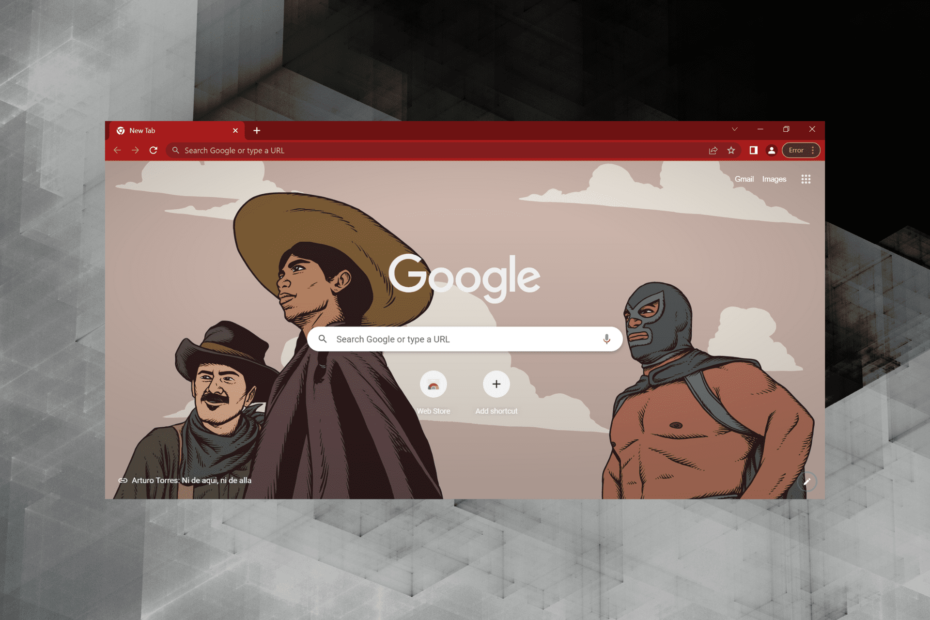
- Εύκολη μετεγκατάσταση: χρησιμοποιήστε τον βοηθό Opera για τη μεταφορά δεδομένων εξόδου, όπως σελιδοδείκτες, κωδικούς πρόσβασης κ.λπ.
- Βελτιστοποιήστε τη χρήση πόρων: η μνήμη RAM σας χρησιμοποιείται πιο αποτελεσματικά από ό, τι σε άλλα προγράμματα περιήγησης
- Ενισχυμένο απόρρητο: δωρεάν και απεριόριστο VPN ενσωματωμένο
- Χωρίς διαφημίσεις: το ενσωματωμένο Ad Blocker επιταχύνει τη φόρτωση των σελίδων και προστατεύει από την εξόρυξη δεδομένων
- Φιλικό για παιχνίδια: Το Opera GX είναι το πρώτο και καλύτερο πρόγραμμα περιήγησης για παιχνίδια
- Κατεβάστε το Opera
Όλα τα προγράμματα περιήγησης περιλαμβάνουν κουμπιά επαναφόρτωσης σε ανανέωσε τη σελίδα. Ωστόσο, τα περισσότερα δεν περιλαμβάνουν ρυθμίσεις αυτόματης ανανέωσης σελίδας για τη διαμόρφωση αυτών των προγραμμάτων περιήγησης ώστε να ανανεώνουν αυτόματα τις ιστοσελίδες σε καθορισμένα χρονικά διαστήματα.
Ωστόσο, υπάρχουν διάφορες επεκτάσεις για όλα τα προγράμματα περιήγησης που παρέχουν λειτουργίες αυτόματης ανανέωσης σελίδας.
Στον σημερινό οδηγό, θα εξερευνήσουμε μερικές από τις καλύτερες επεκτάσεις για προγράμματα περιήγησης Chrome, Firefox, Edge, Safari και Internet Explorer. Διαβάστε παρακάτω για να μάθετε περισσότερα.
Μπορώ να ορίσω μια καρτέλα για αυτόματη ανανέωση;
Ναι, μπορείτε να ορίσετε μια καρτέλα για αυτόματη ανανέωση στο πρόγραμμα περιήγησης με μια προσαρμοσμένη συχνότητα. Ωστόσο, τα προγράμματα περιήγησης δεν διαθέτουν ενσωματωμένη επιλογή για αυτό.
Οι χρήστες γενικά βασίζονται σε εφαρμογές ή επεκτάσεις τρίτων για την αυτόματη ανανέωση μιας καρτέλας ή ενός συγκεκριμένου ιστότοπου στο πρόγραμμα περιήγησής τους. Στην επόμενη ενότητα, θα επικεντρωθούμε στις επεκτάσεις αυτόματης ανανέωσης (εκτός από το IE), καθώς είναι εύκολο να εγκατασταθούν και να λειτουργήσουν.
Μπορούν οι ιστότοποι να εντοπίσουν την αυτόματη ανανέωση;
Οι περισσότεροι διαχειριστές ιστοτόπων δεν θα ενδιαφερόντουσαν αν ανανεώνετε αυτόματα έναν ιστότοπο χρησιμοποιώντας ένα εργαλείο ή το κάνετε με μη αυτόματο τρόπο. Ωστόσο, για ιστότοπους που αρνούνται κατηγορηματικά τη χρήση τέτοιων εργαλείων, υπάρχουν τρόποι να το αναγνωρίσουν.
Για παράδειγμα, οι ιστότοποι μπορούν να αναγνωρίσουν τις επεκτάσεις που είναι εγκατεστημένες στο πρόγραμμα περιήγησής σας εάν χρησιμοποιείτε παλαιότερη έκδοση. Ωστόσο, για νεότερες εκδόσεις, οι ιστότοποι μπορούν να βασίζονται στον ρυθμό ανανέωσης για την παρακολούθηση των πραγμάτων. Έτσι, η πιθανότητα ένας ιστότοπος να ανιχνεύσει αυτόματη ανανέωση είναι δυσοίωνη, αλλά κανείς δεν μπορεί να αρνηθεί την πιθανότητα. .
Πώς μπορώ να κάνω αυτόματη ανανέωση σελίδων στο πρόγραμμα περιήγησής μου;
Πώς να ανανεώσετε αυτόματα μια σελίδα στο Chrome;
- Ανοιξε Χρώμιο, μεταβείτε στο Ανανέωση σελίδας επέκταση και κάντε κλικ στο Προσθήκη στο Chrome.
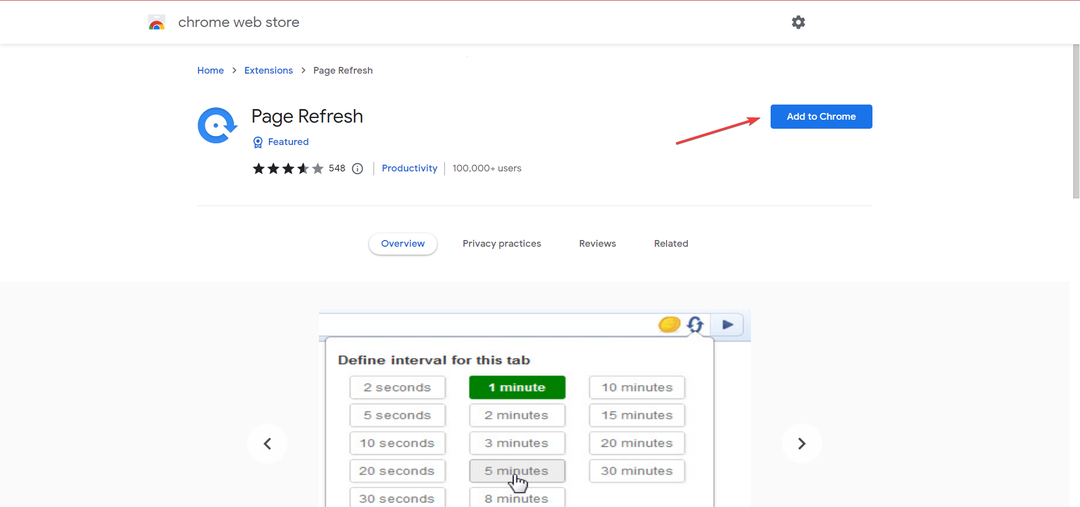
- Κάντε κλικ Προσθήκηεπέκταση στην προτροπή επιβεβαίωσης.
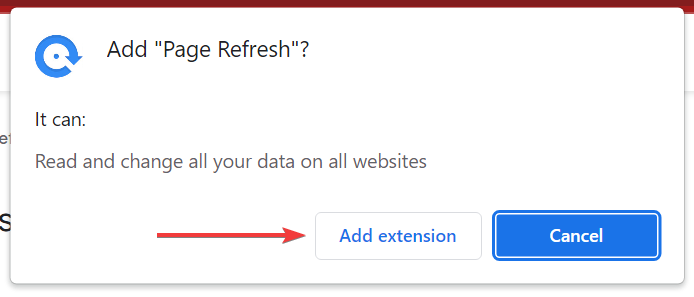
- Τώρα, κάντε κλικ στο Επεκτάσεις εικονίδιο στο Γραμμή εργαλείωνκαι επιλέξτε Ανανέωση σελίδας.
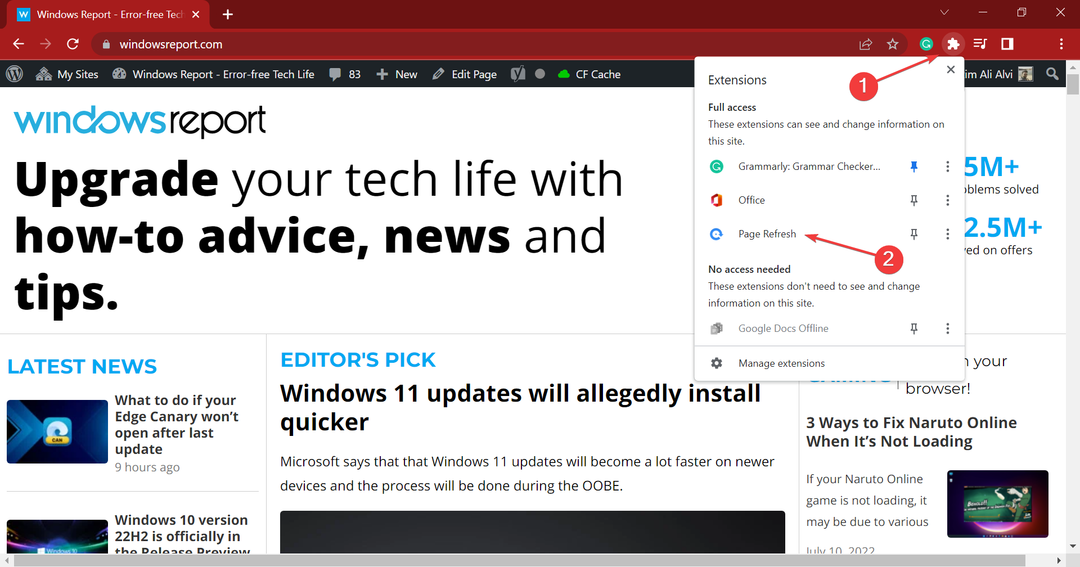
- Ρυθμίστε το χρονόμετρο για αυτόματη ανανέωση και, στη συνέχεια, κάντε κλικ στο Αρχή.
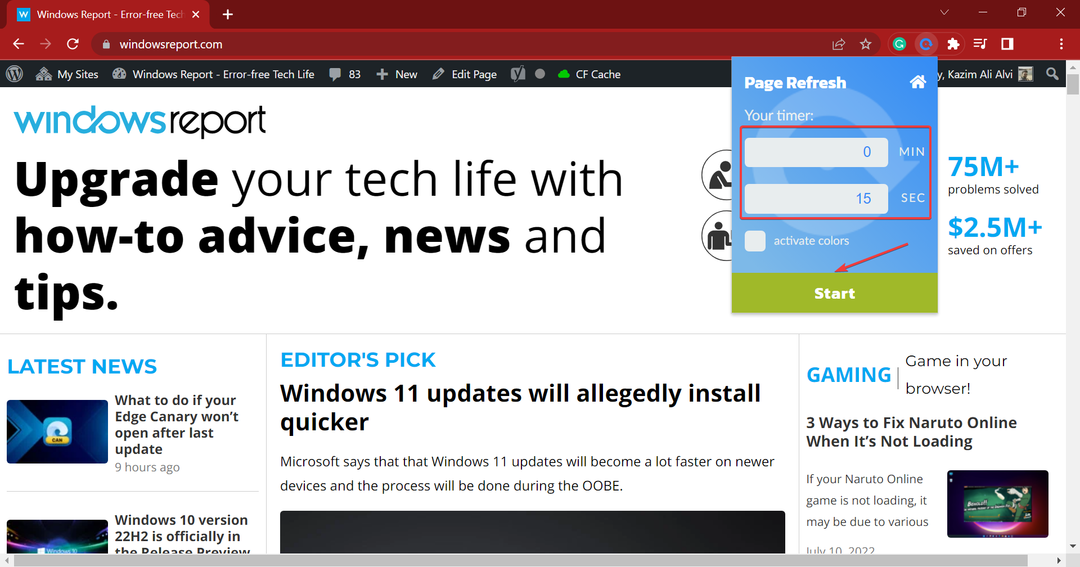
Αν αναρωτιέστε πώς να συνεχίσετε να ανανεώνετε αυτόματα μια σελίδα στο Chrome, το Ανανέωση σελίδας η επέκταση θα έκανε τέλεια τη δουλειά. Επίσης, υπάρχουν πολλές άλλες επεκτάσεις αυτόματης ανανέωσης στο Chrome που μπορείτε να δοκιμάσετε.
Πώς να ανανεώσετε αυτόματα μια σελίδα στο Edge;
- μεταβείτε στο Ανανεώσιμη επέκταση επί Microsoft Edgeκαι κάντε κλικ στο Παίρνω.
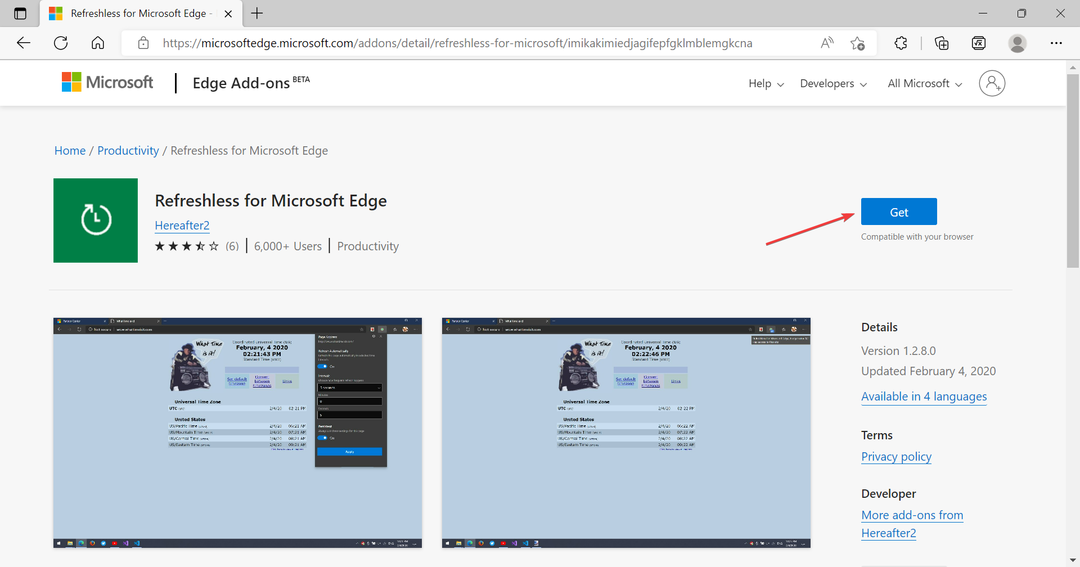
- Κάντε κλικ στο Προσθήκη επέκτασης στην προτροπή επιβεβαίωσης.
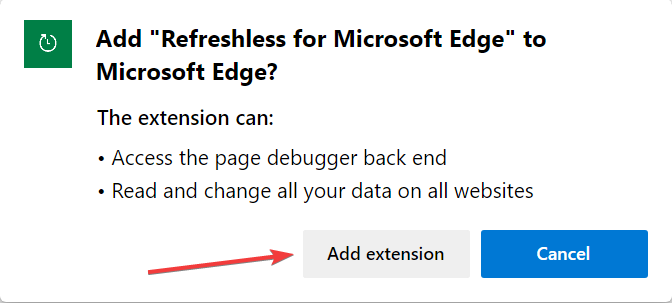
- Τώρα, κάντε κλικ στο Επεκτάσεις εικονίδιο στο Γραμμή εργαλείων και επιλέξτε Refreshless για Microsoft Edge.
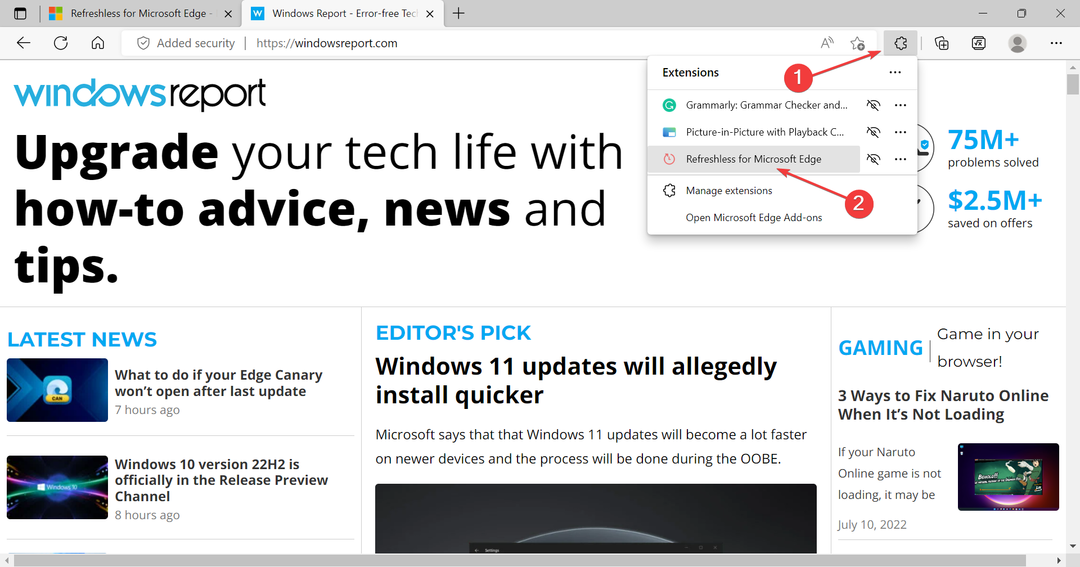
- Ενεργοποιήστε το Αυτόματη ανανέωση εναλλάξτε, ορίστε τα διαστήματα είτε από το αναπτυσσόμενο μενού είτε ορίστε το με μη αυτόματο τρόπο και, στη συνέχεια, κάντε κλικ στο Ισχύουν.
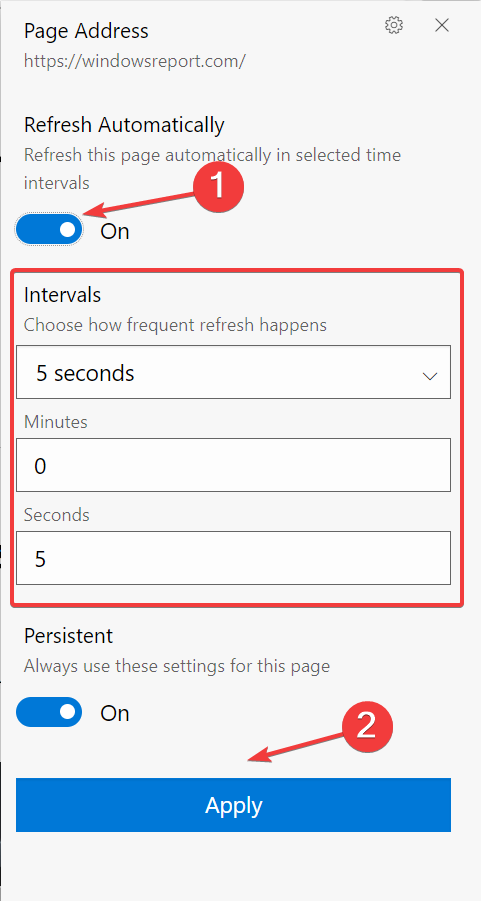
- Επίσης, μπορείτε να αλλάξετε το Επίμονος σύνθεση Επί εάν θέλετε η επέκταση να θυμάται τη ρύθμιση.
Η επέκταση Refreshless για το Edge είναι μία από τις καλύτερες για αυτόματη ανανέωση μιας σελίδας. Επομένως, εάν χρησιμοποιείτε το Edge ως κύριο πρόγραμμα περιήγησης, εγκαταστήστε το. Επίσης, υπάρχουν πολλές άλλες επεκτάσεις αυτόματης ανανέωσης Edge που μπορείτε να ελέγξετε.
Πώς να ανανεώσετε αυτόματα μια σελίδα στον Firefox;
- μεταβείτε στο Επαναφόρτωση καρτελών επέκταση και κάντε κλικ στο Προσθήκη στον Firefox.
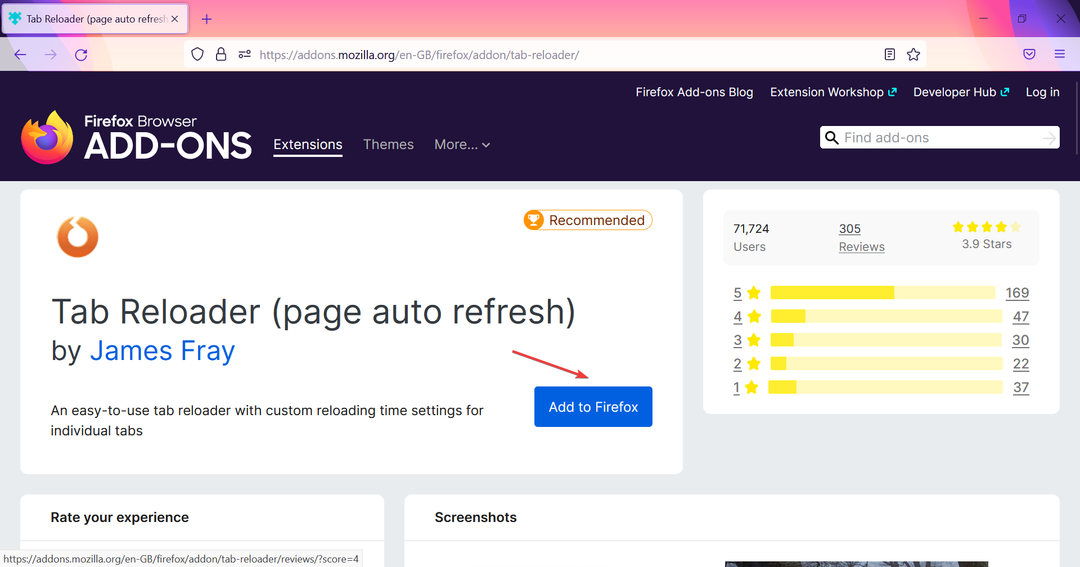
- Κάντε κλικ Προσθήκη στην προτροπή επιβεβαίωσης.
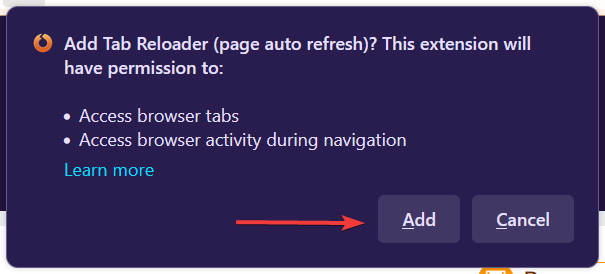
- Στη συνέχεια, ανοίξτε μια ιστοσελίδα για αυτόματη ανανέωση.
- Τώρα, κάντε κλικ στο Επαναφόρτωση καρτελών επέκταση στο Γραμμή εργαλείων.
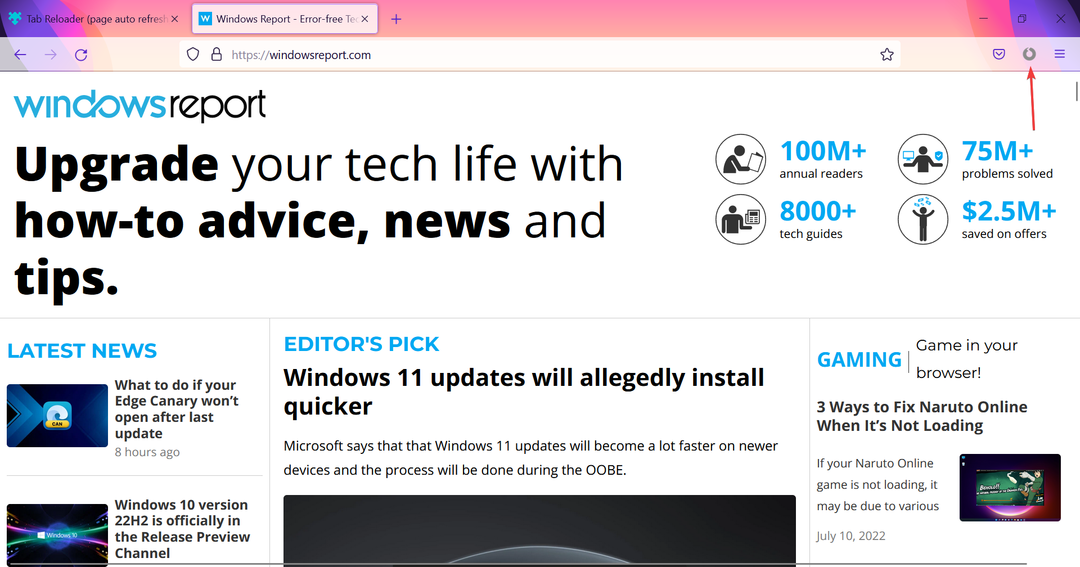
- Επιλέξτε τη συχνότητα για αυτόματη ανανέωση και κάντε κλικ στο Ξεκινήστε τη φόρτωση.
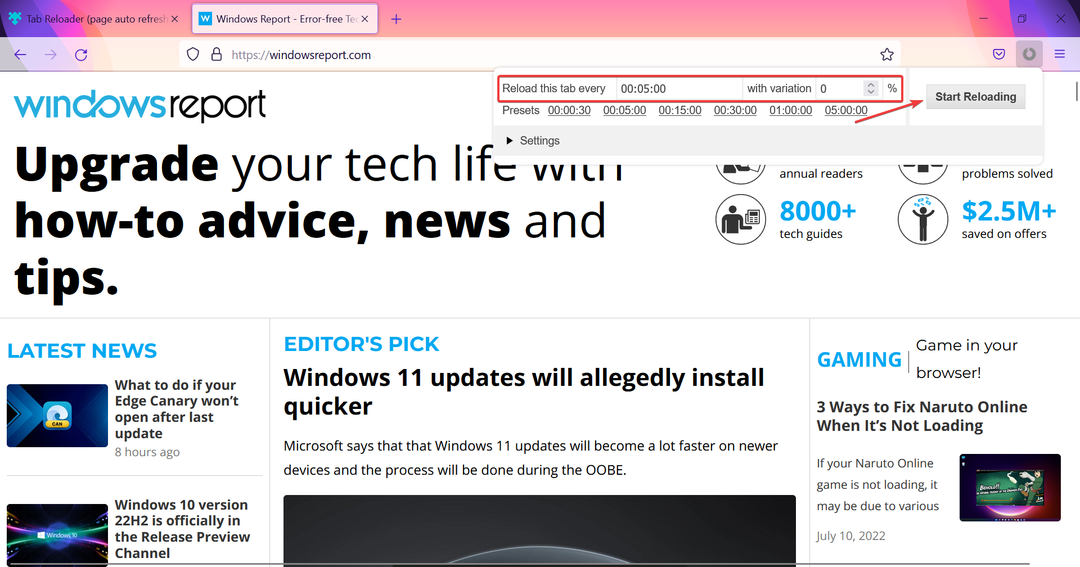
Συμβουλή ειδικού: Ορισμένα ζητήματα υπολογιστή είναι δύσκολο να αντιμετωπιστούν, ειδικά όταν πρόκειται για κατεστραμμένα αποθετήρια ή για αρχεία Windows που λείπουν. Εάν αντιμετωπίζετε προβλήματα με την επιδιόρθωση ενός σφάλματος, το σύστημά σας μπορεί να είναι μερικώς κατεστραμμένο. Συνιστούμε να εγκαταστήσετε το Restoro, ένα εργαλείο που θα σαρώσει το μηχάνημά σας και θα εντοπίσει ποιο είναι το σφάλμα.
Κάντε κλικ ΕΔΩ για λήψη και έναρξη επισκευής.
Η συγκεκριμένη σελίδα θα ανανεωθεί αυτόματα στον Firefox μετά την καθορισμένη χρονική περίοδο. Επίσης, μπορείτε να ελέγξετε τις διάφορες ρυθμίσεις για να προσαρμόσετε την επέκταση.
Πώς να ανανεώσετε αυτόματα μια σελίδα στο Safari;
Όπως συνέβαινε νωρίτερα, θα βρείτε ένα ευρύ φάσμα επεκτάσεων για το Safari που θα σας επιτρέψουν να ανανεώσετε αυτόματα τη σελίδα. Απλή ανανέωση είναι μια εξαιρετική επιλογή για τους χρήστες του Safari.
Προσφέρει μια απλή διεπαφή και θα πρέπει να μπορείτε να θέσετε τα πράγματα σε λειτουργία σε χρόνο μηδέν. Η αυτόματη ανανέωση σελίδων στο Safari δεν θα ήταν τόσο εύκολη!
Πώς να ανανεώσετε αυτόματα μια σελίδα στον Internet Explorer;
Ενώ ο Internet Explorer έχει, σε μεγάλο βαθμό, ξεπεραστεί, εξακολουθούν να υπάρχουν τρόποι με τους οποίους μπορείτε να ανανεώσετε αυτόματα μια σελίδα σε αυτόν. Ένας από τους ευκολότερους τρόπους είναι να χρησιμοποιήσετε ένα αποκλειστικό λογισμικό τρίτων κατασκευαστών όπως Αυτόματη ανανέωση για IE.
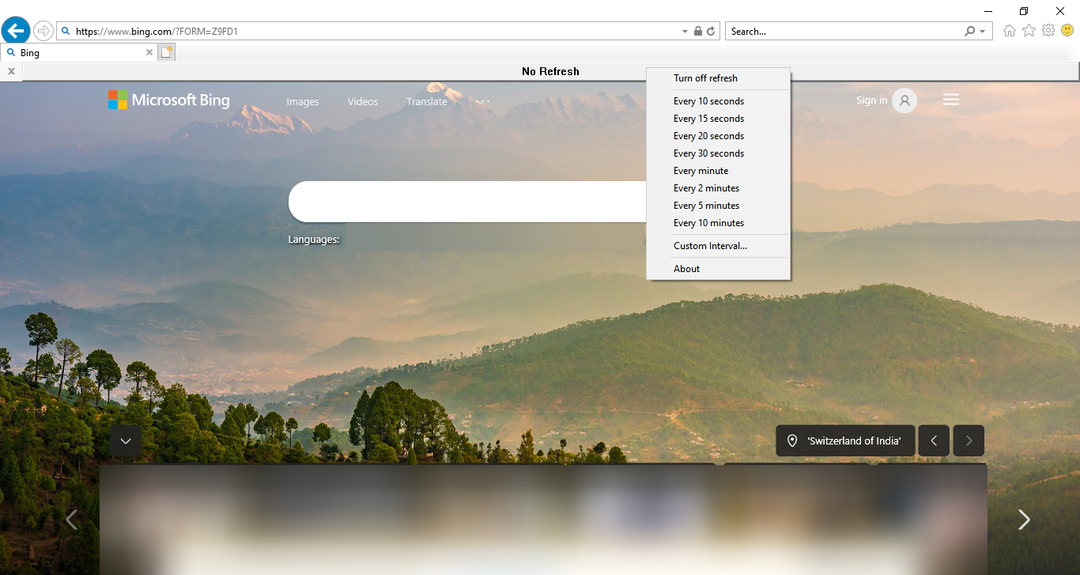
Είναι εύκολο στη χρήση και παρέχει ένα σύνολο οδηγιών για τη ρύθμιση σε ένα αρχείο κειμένου. Έτσι, μπορείτε πάντα να ανατρέξετε σε αυτό εάν κολλήσετε με ένα βήμα. Το εργαλείο ενσωματώνεται στον Internet Explorer και επιτρέπει μια σειρά από επιλογές συχνότητας αυτόματης ανανέωσης εκτός από τη μη αυτόματη ρύθμιση.
Ποια είναι η καλύτερη επέκταση αυτόματης ανανέωσης;
Υπάρχουν εκατοντάδες επεκτάσεις αυτόματης ανανέωσης, εάν επρόκειτο να κοιτάξετε σε όλα τα μεγάλα προγράμματα περιήγησης και δεν μπορεί κανείς πραγματικά να αναφέρει μια συγκεκριμένη επέκταση ως την καλύτερη. Ορισμένα προσφέρουν μια φιλική προς το χρήστη διεπαφή, ενώ άλλα παρέχουν περισσότερες προσαρμογές.
Τελικά, όλα καταλήγουν στις απαιτήσεις σας. Αλλά αυτά που έχουμε παραθέσει για κάθε πρόγραμμα περιήγησης θα πρέπει να λειτουργούν καλά για τους περισσότερους χρήστες.
Έτσι, αν μέχρι τώρα αναρωτιόσαστε πώς να ανανεώνετε αυτόματα μια σελίδα, οι επεκτάσεις και τα εργαλεία εδώ θα βοηθούσαν. Αυτά θα σας φανούν χρήσιμα για την αυτόματη ανανέωση δυναμικών σελίδων ιστότοπου που αλλάζουν συχνά και θα σας επιτρέψουν να το κάνετε αυτόματα.
Επίσης, μάθετε πώς το τα καλύτερα προγράμματα περιήγησης για παιχνίδια, σε περίπτωση που αναζητούσατε ένα.
Εάν γνωρίζετε άλλες εξαιρετικές επεκτάσεις για αυτόματη ανανέωση μιας σελίδας, καταχωρίστε τις στην παρακάτω ενότητα σχολίων.
 Έχετε ακόμα προβλήματα;Διορθώστε τα με αυτό το εργαλείο:
Έχετε ακόμα προβλήματα;Διορθώστε τα με αυτό το εργαλείο:
- Κάντε λήψη αυτού του εργαλείου επισκευής υπολογιστή Αξιολογήθηκε Εξαιρετική στο TrustPilot.com (η λήψη ξεκινά από αυτή τη σελίδα).
- Κάντε κλικ Εναρξη σάρωσης για να βρείτε ζητήματα των Windows που θα μπορούσαν να προκαλούν προβλήματα στον υπολογιστή.
- Κάντε κλικ Φτιάξ'τα όλα για να διορθώσετε προβλήματα με τις κατοχυρωμένες τεχνολογίες (Αποκλειστική Έκπτωση για τους αναγνώστες μας).
Το Restoro έχει ληφθεί από 0 αναγνώστες αυτόν τον μήνα.


